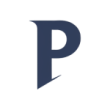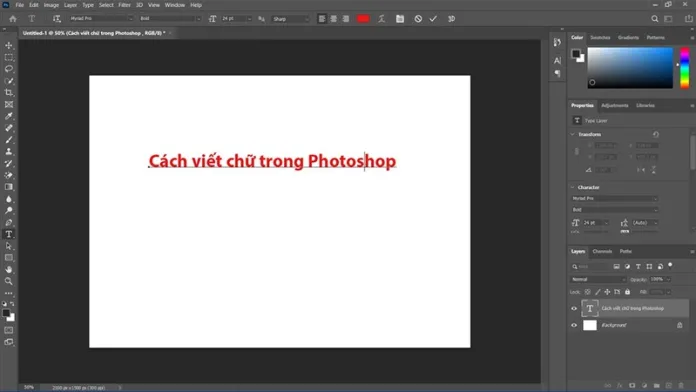Cách thêm chữ trong Photoshop đơn giản mà lại dễ học
Cách thêm chữ trong Photoshop đơn giản mà lại dễ học – Trong thiết kế đồ họa, việc thêm chữ vào ảnh là một kỹ năng cơ bản nhưng không kém phần quan trọng. Photoshop, với bộ công cụ đa dạng, cung cấp nhiều cách để bạn thỏa sức sáng tạo với chữ, dù bạn là người mới bắt đầu hay đã quen thuộc với phần mềm. Bài viết này sẽ hướng dẫn bạn những cách đơn giản và dễ học để thêm chữ trong Photoshop, giúp bạn biến hóa các tác phẩm của mình thêm phần ấn tượng.
Cách thêm chữ trong Photoshop đơn giản mà lại dễ học là gì? Bài viết dưới đây sẽ giải thích cho bạn:
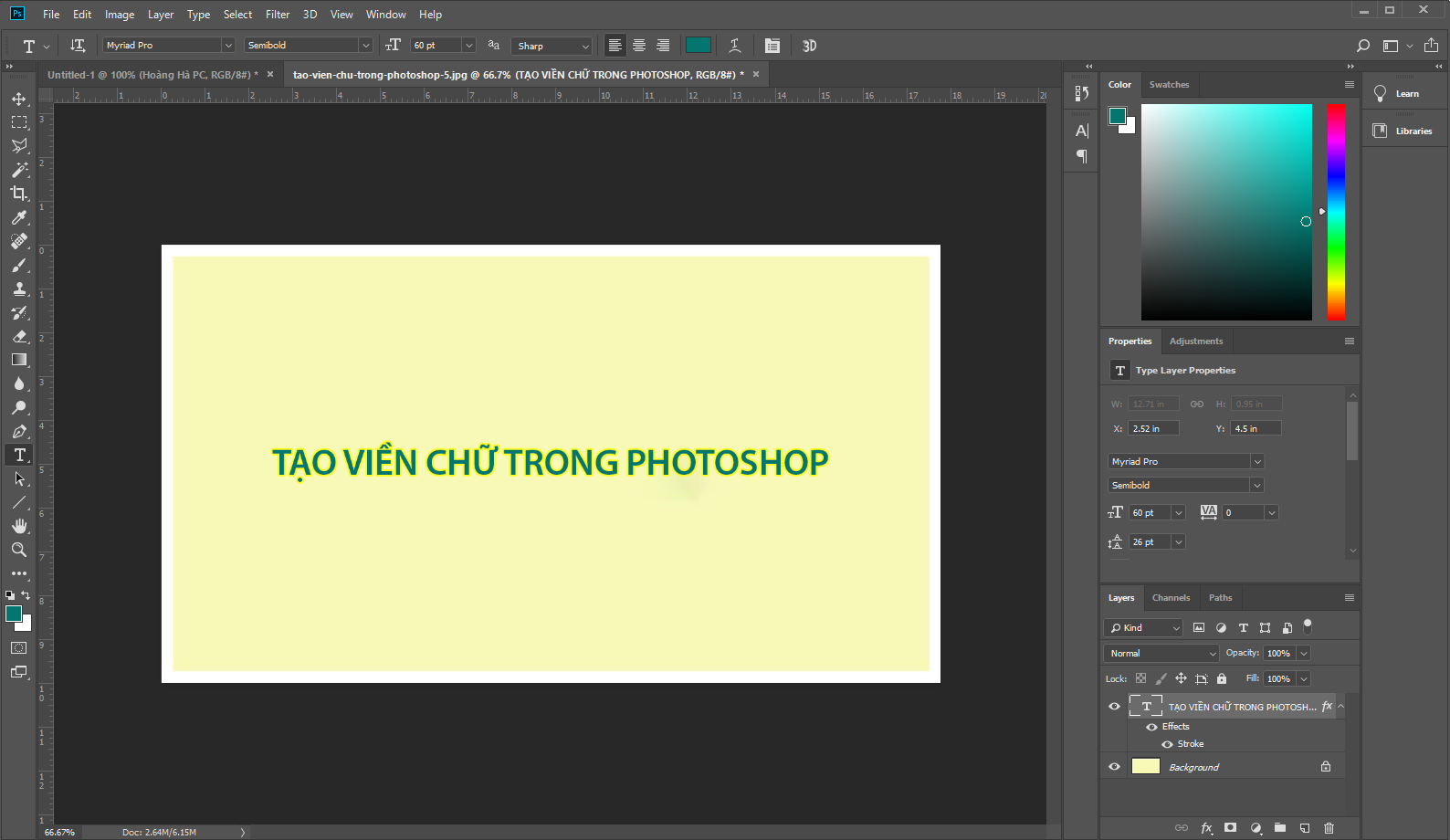
-
Làm quen với công cụ Text
Công cụ Text trong Photoshop nằm trên thanh công cụ, biểu tượng giống chữ T cách điệu. Khi kích hoạt công cụ này, bạn có thể click và kéo chuột để tạo khung chữ (text box) ở bất kỳ vị trí nào trên ảnh. Bên cạnh đó, bạn cũng có thể sử dụng phím tắt T để nhanh chóng chuyển sang công cụ Text.
Để nhập chữ, chỉ cần click vào bên trong khung chữ và bắt đầu gõ. Bạn có thể tùy chỉnh định dạng văn bản như font chữ, kích thước, màu sắc, căn chỉnh… bằng các tùy chọn có sẵn trên thanh công cụ Options.
-
Định dạng văn bản linh hoạt
Photoshop cung cấp nhiều tính năng giúp bạn tùy chỉnh văn bản theo ý muốn. Hãy khám phá các tùy chọn sau để biến đổi chữ của bạn trở nên độc đáo:
Font chữ: Thư viện font chữ đa dạng cho phép bạn lựa chọn kiểu chữ phù hợp với nội dung và phong cách thiết kế. Bạn có thể thêm font mới bằng cách tải về và cài đặt.
Kích thước: Điều chỉnh kích thước chữ sao cho cân đối với ảnh và dễ đọc.
Màu sắc: Chọn màu chữ phù hợp với tổng thể màu sắc của ảnh, tạo điểm nhấn hoặc hòa hợp với bố cục.
Kiểu chữ: Làm đậm, nghiêng, gạch chân… để nhấn mạnh nội dung quan trọng.
Canh chỉnh: Căn trái, căn phải, căn giữa… để bố trí chữ đẹp mắt trong khung.
Khoảng cách dòng và ký tự: Điều chỉnh khoảng cách giữa các dòng chữ và ký tự để đảm bảo dễ đọc và thẩm mỹ.
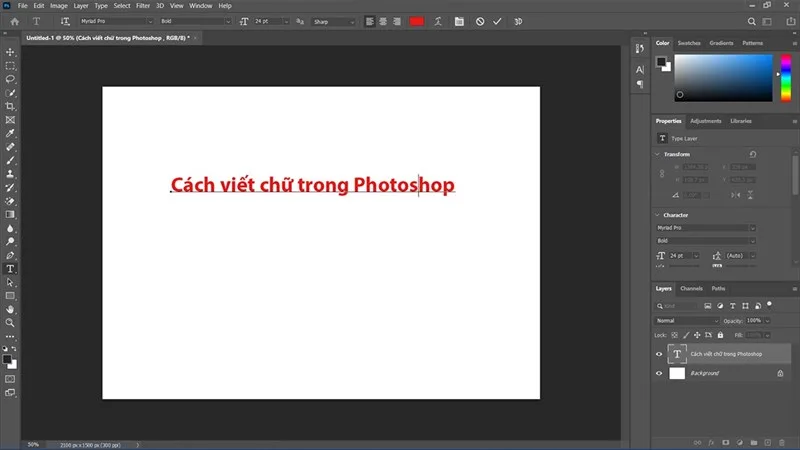
-
Tạo hiệu ứng chữ bắt mắt
Không chỉ dừng lại ở định dạng cơ bản, Photoshop còn cho phép bạn tạo hiệu ứng chữ nghệ thuật. Hãy thử nghiệm các hiệu ứng sau để nâng tầm thiết kế của bạn:
Outer Glow: Thêm viền sáng xung quanh chữ, tạo cảm giác lung linh, huyền ảo.
Inner Glow: Thêm viền sáng bên trong chữ, tạo hiệu ứng nổi bật.
Stroke: Thêm đường viền bao quanh chữ, tạo cảm giác mạnh mẽ, cứng cáp.
Drop Shadow: Thêm bóng đổ cho chữ, tạo chiều sâu và chân thực.
Bevel and Emboss: Tạo hiệu ứng chữ nổi 3D ấn tượng.
Ngoài ra, bạn có thể kết hợp nhiều hiệu ứng khác nhau để tạo ra những kiểu chữ độc đáo, cá tính riêng.
-
Mẹo hay khi thêm chữ trong Photoshop
Để thao tác với chữ hiệu quả hơn, hãy nhớ những mẹo nhỏ sau:
Sử dụng phím tắt để thao tác nhanh chóng: Ctrl + T để tạo khung chữ mới, Ctrl + J để nhân bản khung chữ đang chọn.
Chuyển đổi văn bản thành đối tượng (Convert to Shape) để áp dụng thêm các hiệu ứng đặc biệt.
Lưu các kiểu chữ yêu thích thành style để tái sử dụng dễ dàng.
Tận dụng layer mask để ẩn hoặc hiện một phần chữ một cách linh hoạt.
Học hỏi từ các mẫu thiết kế đẹp để tìm cảm hứng và ý tưởng cho việc thêm chữ của mình.
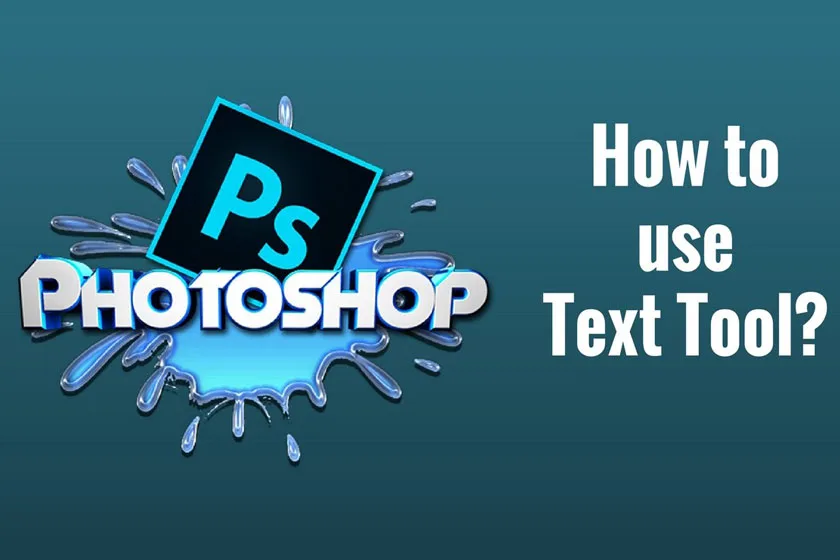
-
Thêm chữ vào ảnh theo bố cục sẵn có
Photoshop cho phép bạn thêm chữ theo các hình dạng có sẵn, tạo hiệu ứng chữ độc đáo và ăn nhập với bố cục thiết kế. Hãy khám phá tính năng Path Type để:
Thêm chữ dọc theo đường path: Công cụ Pen Tool giúp bạn vẽ đường dẫn, sau đó sử dụng Path Type để gõ chữ dọc theo đường dẫn đó, tạo cảm giác chữ uốn lượn, uyển chuyển.
Thêm chữ bên trong hình dạng: Chọn một hình dạng có sẵn trên thanh công cụ Shapes, sau đó kích hoạt Path Type và gõ chữ bên trong vùng chứa của hình dạng đó.
-
Tận dụng layer styles cho hiệu ứng nhanh chóng
Layer styles là cách nhanh chóng áp dụng hiệu ứng đồng loạt cho nhiều lớp văn bản. Thay vì chỉnh sửa từng thuộc tính riêng lẻ, bạn có thể chọn nhiều lớp chữ, sau đó áp dụng layer style mong muốn như:
Stroke: Thêm đường viền cho tất cả các lớp chữ cùng lúc.
Drop shadow: Thêm bóng đổ cho tất cả các lớp chữ, tạo hiệu ứng đồng nhất.
Inner shadow: Thêm viền sáng bên trong cho tất cả các lớp chữ, tạo hiệu ứng nổi bật đồng loạt.
Layer styles giúp bạn tiết kiệm thời gian và đảm bảo tính nhất quán trong thiết kế.
-
Kết hợp Photoshop với Illustrator cho chữ chuyên nghiệp
Nếu cần sử dụng font chữ chuyên nghiệp hoặc tạo kiểu chữ phức tạp, bạn có thể kết hợp Photoshop với Illustrator. Sao chép vector text từ Illustrator sang Photoshop để tận dụng các hiệu ứng và tính năng chỉnh sửa mạnh mẽ của Photoshop, đồng thời giữ được chất lượng vector sắc nét của chữ.

-
Luyện tập thường xuyên để nâng cao kỹ năng
Giống như bất kỳ kỹ năng nào khác, việc thêm chữ đẹp trong Photoshop đòi hỏi luyện tập thường xuyên. Hãy thử nghiệm các kiểu chữ khác nhau, áp dụng các hiệu ứng mới, học hỏi từ các mẫu thiết kế đẹp và tích cực sáng tạo. Càng luyện tập, bạn sẽ càng thành thạo và tạo ra những tác phẩm ấn tượng hơn.
-
Kết luận
Thêm chữ trong Photoshop không hề khó nếu bạn nắm được những hướng dẫn cơ bản và mẹo hay. Bài viết này đã cung cấp cho bạn các bước khởi đầu để biến những con chữ thành điểm nhấn cho tác phẩm của mình. Đừng ngại khám phá, sáng tạo và luyện tập thường xuyên để chinh phục nghệ thuật thêm chữ trong Photoshop!
Xem thêm: Vì sao Marqueee Tool trong Photoshop là công cụ quan trọng?, Chợ thực phẩm hữu cơ